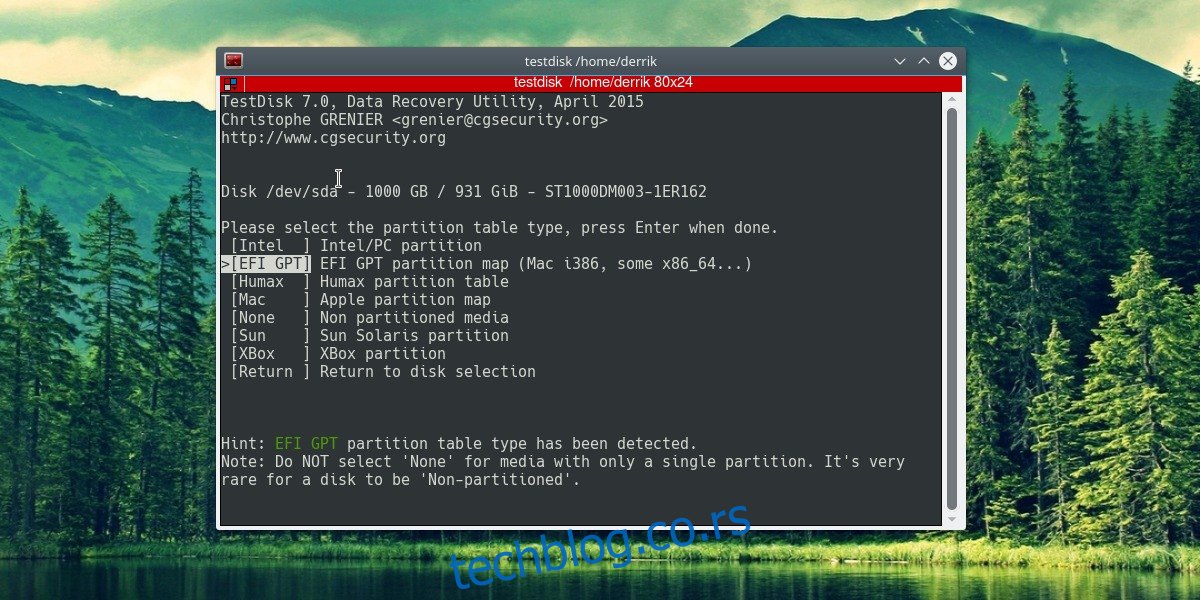Понекад се датотеке и важни подаци случајно бришу. Постоји много разлога због којих се то може догодити; превидети шта је у канти за смеће, притиснути погрешно дугме итд. То се дешава. У оваквим ситуацијама важно је знати како вратити ове датотеке. Пошто Линук делимично користе људи који управљају великим бројем података, нема недостатака када је у питању проналажење програма који помажу у опоравку изгубљених података на Линуку.
У овом водичу ћемо се фокусирати на алатку познату као Тестдиск. То је програм који је специјализован за опоравак података са много различитих места. Скенира цилиндре и друге делове чврстог диска да би проверио да ли постоје избрисани подаци. Најбољи део? Тестдиск може да пронађе избрисане податке са претходно избрисаних партиција, да направи резервне копије и још много тога.
Преглед садржаја
Инсталирање Тестдиск-а
Тестдиск је веома популаран програм, посебно код оних који управљају великим бројем података и више чврстих дискова на Линук-у. Као резултат тога, могуће га је инсталирати из колекције програма било које Линук дистрибуције. Да бисте га инсталирали, или отворите Гноме Апп Сторе (ако га ваша верзија Линук-а има), потражите „тестдиск“ и инсталирајте га. Алтернативно, инсталирајте га тако што ћете унети следећу команду.
Арцх Линук
sudo pacman -S testdisk
Убунту
sudo apt install testdisk
Федора
sudo dnf install testdisk -y
ОпенСУСЕ
sudo zypper install testdisk
Дебиан
sudo apt-get install testdisk
Немате Гноме софтвер, али ваша верзија Линук-а није наведена изнад? Потражите „тестдиск“ користећи свој менаџер пакета. Затим га инсталирајте на уобичајен начин на који инсталирате програме. Ако не, идите на пкгс.орг, потражите тестдиск, преузмите пакет и инсталирајте га на тај начин. Постоји много различитих начина за инсталирање овог програма.
Опоравак података
Тестдиск је програм заснован на тексту који се покреће само у терминалу. То не значи да је базиран на командној линији. Нема дугих текстуалних команди које треба запамтити. Уместо тога, користи подешавање типа „тект-гуи“. Да бисте отворили тестдиск, прво набавите роот схелл, користећи ову команду: судо -с
Затим унесите команду „тестдиск“ да бисте је покренули.
Када се програм покрене, постоје три опције. Опције су „Креирај дневник“, „Додај“ и „Без евиденције“. Изаберите опцију „Креирај дневник“. Ово ће омогућити тестдиск-у да сними сваку радњу која се догоди. На овај начин, ако направите грешку, моћи ћете да прођете кроз дневник и прочитате шта је пошло наопако. Изаберите опцију „Без евиденције“ ако вам уопште није стало до вођења евиденције. Било која опција је у реду, али се препоручује евидентирање.
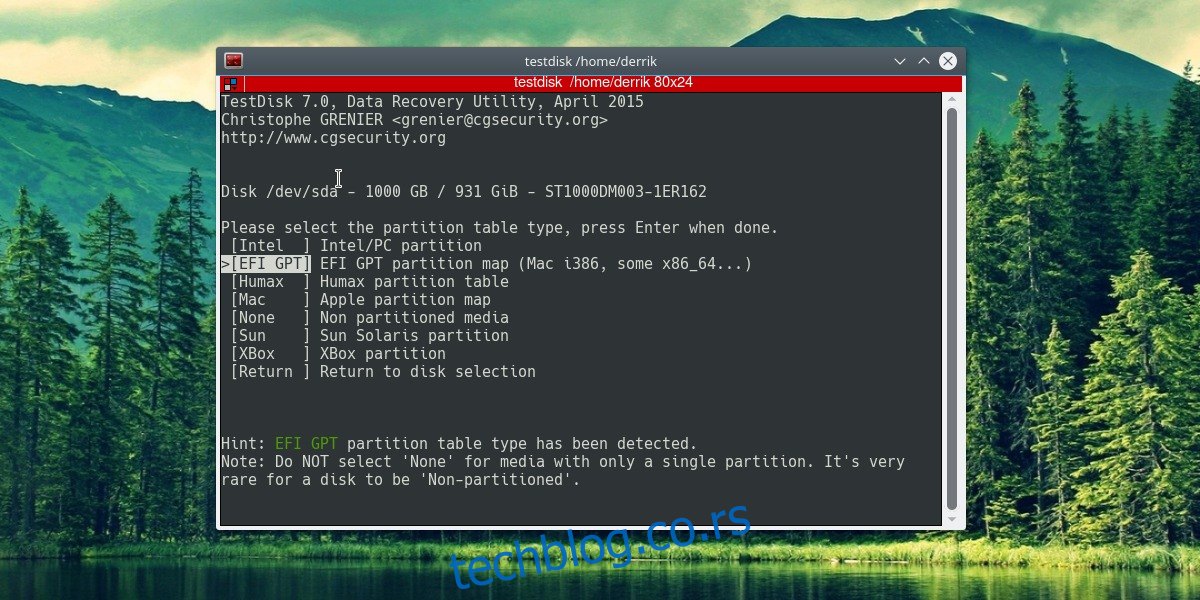
Са изабраном опцијом, тестдиск ће пронаћи све чврсте дискове који су тренутно повезани са Линук рачунаром. Ово укључује друге типове складиштења података као што су флеш дискови, СД картице итд. Изаберите чврсти диск са којег желите да повратите податке помоћу тастера са стрелицама нагоре и надоле да бисте их означили. Притисните ентер да изаберете чврсти диск.
Одавде, тестдиск тражи од корисника да наведе који тип партиционе табеле се користи. Нисте сигурни шта ово значи? Ако ваша дистрибуција Линука користи УЕФИ (знаћете да ли то ради ако погледате у БИОС и подешавања покретања), изаберите ЕФИ ГПТ на листи. Користити МС-ДОС МБР као распоред партиције? Изаберите то помоћу менија. Нисам сигуран? Не брините, јер тестдиск обично може да вам каже прави одговор аутоматским откривањем.
На следећој страници постоји неколико опција. Једина која је битна је опција „Анализирај“. Изаберите га и тестдиск ће погледати дубоко у чврсти диск. Пронаћи ће избрисане податке о партицијама које постоје на диску и онима које су већ избрисане.
Рецоверинг Филес
Када тестдиск заврши скенирање целог чврстог диска, приказује листу података које корисник може да поврати. Изаберите било коју датотеку на овој листи, а затим притисните ц на тастатури. Ово ће копирати избрисане податке у ваш кућни директоријум. Желите да сакријете ове датотеке и учините их неповратним? Уместо тога притисните х на тастатури. Ово ће их сакрити.
Опоравак партиција
Уз опоравак датотека уклоњених из система, корисници могу опоравити и читаве партиције. Прво изаберите „Креирај“ да бисте покренули дневник. Затим изаберите распоред партиције када га тестдиск затражи.
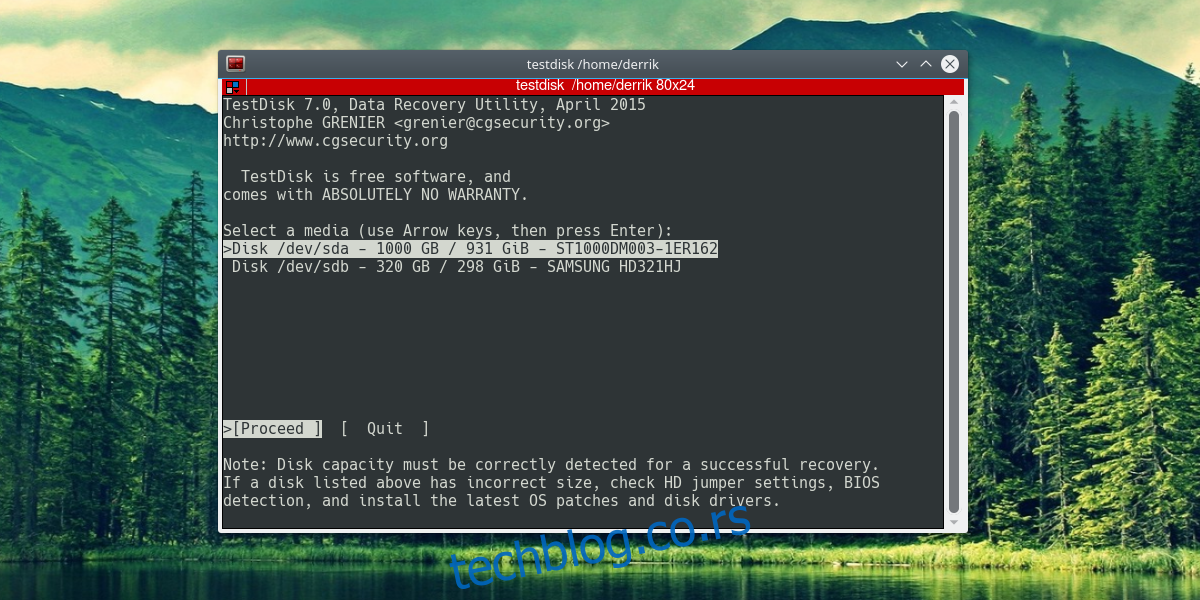
Затим изаберите диск са листе, а затим „Напредно“ на страници на тестном диску са свим различитим опцијама које можете изабрати.
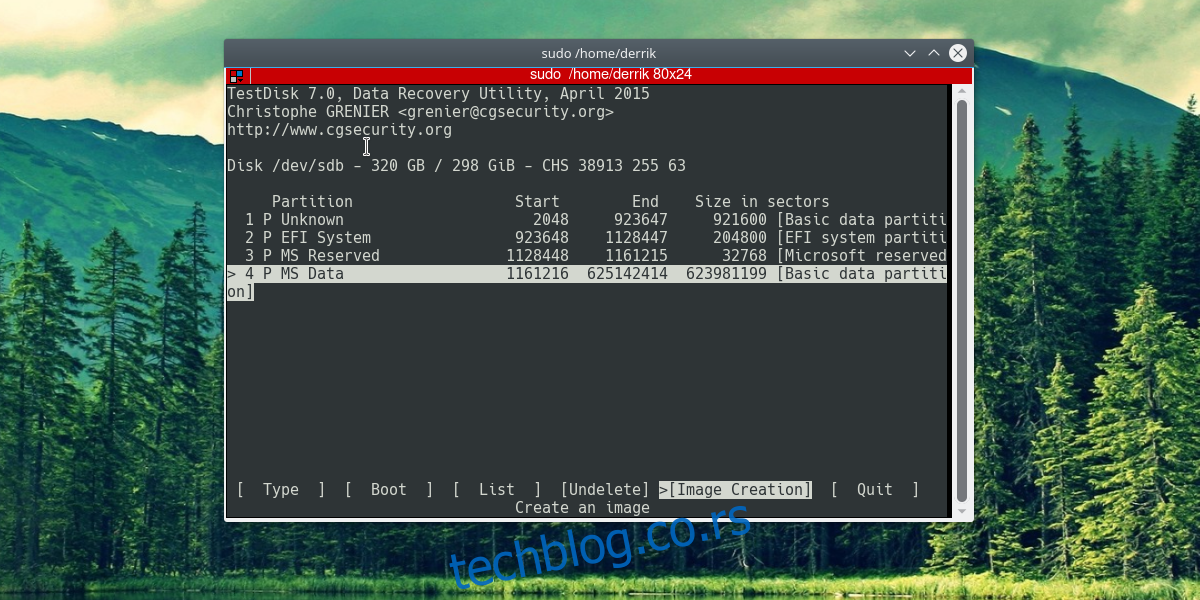
Означите избрисану партицију на тестдиск. Знаћете да је избрисано јер постоји опција „поврати брисање“. Изаберите га и тестдиск ће реорганизовати чврсти диск и направити простор за поништавање брисања партиције.
Напомена: Такође је могуће вратити избрисану партицију чврстог диска директно у слику која се може нарезати.
Изаберите „Креирање слике“ да бисте направили слику диска (која се касније може нарезати на чврсти диск помоћу Гноме дискова) избрисане партиције. За оне који су забринути да ће покварити чврсти диск враћањем партиција, ово може бити добар избор.
Закључак
Како све више себе стављамо на своје рачунаре, чак и најспремнији корисник Линука мора да зна како да поврати избрисане датотеке. Очигледно, ослањање само на програм који може да „поништи брисање“ датотека није замена за добре процедуре прављења резервних копија датотека, али када сте у невољи, то може да вас извуче из тесне тачке.